1、通过浏览器设置可实现启动时自动加载多个网站:进入设置→启动时→选择“打开特定网页或一组网页”→依次添加所需网址;2、也可通过修改桌面快捷方式,在目标路径后添加“--url="网址"”参数,空格分隔多个网址,保存后使用该快捷方式启动即可同时打开指定网页。
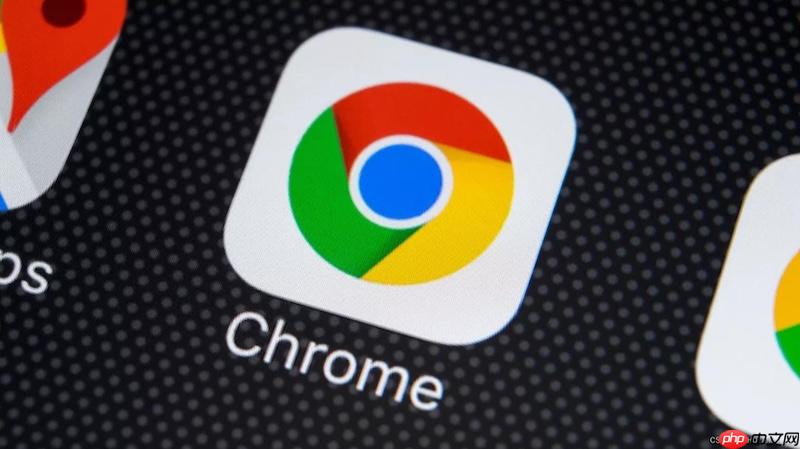
如果您希望每次启动Google浏览器时自动加载您常用的多个网站,可以通过设置“启动时”选项来实现。以下是具体的操作步骤:
本文运行环境:Dell XPS 13,Windows 11
此方法利用浏览器内置的“启动时”功能,允许用户指定在每次启动浏览器时自动打开一组预设的网页。
1、点击Google浏览器右上角的三个垂直圆点图标,打开菜单列表。
2、在菜单中选择设置选项,进入浏览器设置界面。
3、在设置页面的左侧导航栏中,点击启动时选项。
4、在右侧的设置区域中,选择打开特定网页或一组网页。
5、点击添加新网页按钮,在弹出的输入框中输入第一个需要打开的网址,然后点击添加。
6、重复第5步操作,依次输入并添加其他需要在启动时打开的网址。
7、添加完成后,关闭设置页面。下次启动浏览器时,所有已添加的网页将自动在新标签页中打开。
此方法通过修改桌面快捷方式的目标路径,附加URL参数,从而在启动浏览器时直接加载指定的多个网页。
1、在桌面找到Google浏览器的快捷方式图标,右键点击并选择属性。
2、在弹出的属性窗口中,定位到目标输入框,该框内显示了浏览器的安装路径。
3、在路径的末尾添加一个空格,然后输入--url="https://www.example.com"(将示例网址替换为您要打开的第一个网页地址)。
4、若需打开多个网页,在第一个网址后再次添加空格,并继续输入--url="https://www.another-example.com",以此类推。
5、点击应用,然后点击确定保存更改。
6、此后,通过该快捷方式启动浏览器时,所有指定的网页将同时被加载。
以上就是google浏览器怎么设置启动时打开指定的多个网页_google浏览器启动打开指定网页设置方法的详细内容,更多请关注php中文网其它相关文章!

每个人都需要一台速度更快、更稳定的 PC。随着时间的推移,垃圾文件、旧注册表数据和不必要的后台进程会占用资源并降低性能。幸运的是,许多工具可以让 Windows 保持平稳运行。

Copyright 2014-2025 https://www.php.cn/ All Rights Reserved | php.cn | 湘ICP备2023035733号